Hvernig á að taka upp myndbönd með tónlist í spilun á iPhone

Ef þú vilt bakgrunnstónlist í myndböndin þín, eða nánar tiltekið, taka upp lagið sem spilar sem bakgrunnstónlist myndbandsins, þá er mjög auðveld lausn.

Þegar þú vilt stækka að tiltekið myndefni meðan þú tekur mynd, sérstaklega í snjallsíma, getur Digital Zoom eiginleikinn búið til óæskilegan myndhljóð. Til að leysa vandamálið eru hágæða snjallsímagerðir nú búnar sérhæfðum aðdráttarlinsum sem styðja stóran optískan aðdráttarmöguleika. Þessi grein mun sýna þér hvernig á að nota optískan aðdráttareiginleika á iPhone myndavélinni.
Styður iPhone þinn optískan aðdrátt?
Skoðaðu myndavélaklasann að aftan á iPhone og þú munt líklega sjá áhugaverðan mun. Allar iPhone gerðir sem hafa verið gefnar út á undanförnum árum eru með einfaldri gleiðhornslinsu, með brennivídd 35 mm sem jafngildir um 26 mm. Þetta getur náð sjónsviði myndavélarinnar sem hægt er að stækka aðeins umfram það sem þú sérð með berum augum.
Að auki geturðu líka fengið aðdráttarlinsu (aðdrátt) linsu eða ofurbreiðar linsu. Sumir iPhone, sérstaklega ný kynslóð iPhone Pro módel, eru með allar þrjár gerðir af linsum sem nefnd eru hér að ofan. Þó að hugtakið „optískur aðdráttur“ sé oft notað þegar vísað er til „aðdráttar“ á fjarlægum hlutum til að sjá þá betur. En í raun og veru er öll aukning á brennivídd sem notar sjónbyggingu (í stað hugbúnaðar eða stafræns aðdráttar) talin "optískur aðdráttur" eða "optískur aðdráttur."

Til dæmis, iPhone 13 gerðin hefur venjulega aðeins eina gleiðhornslinsu (jafngildir 26 mm) og eina ofurbreiðri linsu (jafngildir 13 mm). Að færa sig úr ofurvíðsýni yfir í gleiðhorn getur talist jafngilda 2x optískum aðdrætti, þar sem þú ert að tvöfalda brennivídd einfaldlega með því að nota sjónkerfi.
Að læra hvernig á að nota optískan aðdráttareiginleika getur verið mikill hjálp í raunheimsnotkun, sérstaklega þegar þú vilt taka myndir af fjarlægu myndefni í sem bestum gæðum. Auðvitað leyfir Apple þér líka að „yfirstíga“ takmörk sjón-aðdráttar með því að nota stafræna aðdráttaralgrímið. En eins og fram hefur komið skapar þetta oft hávaða sem hefur mikil áhrif á gæði mynda.
Notaðu optískan aðdrátt á iPhone
Fyrst skaltu ræsa myndavélarforritið á iPhone þínum og halda viðmótinu í andlitsmynd, með afsmellaranum sem er staðsettur nálægt neðst á skjánum. Rétt fyrir ofan gula „Photo“ afsmellarann, sem gefur til kynna myndstillinguna sem þú ert að nota, sérðu nokkrar tölur, til dæmis: 3, 1x og .5.

Með því að smella á þessar tölur geturðu farið í gegnum mismunandi brennivídd sem myndavélin styður. Með því að smella á „.5“ valmöguleikann tryggirðu að þú sért að nota ofurbreiðu linsuna í eigin brennivídd og það sama á við um breiðu (1) og aðdráttarlinsur (2 eða 3). Þetta tryggir bestu mögulegu aðdráttarmyndgæði.
Stafrænn aðdráttur
Ef þú dregur þessar tölur með fingrinum muntu sjá skífu sem gerir þér kleift að auka aðdráttarstigið smám saman. Þessi eiginleiki er hægt að nota til að mynda á milli mismunandi brennivídd á sveigjanlegri hátt (með einhverri hugbúnaðaraðstoð) og hjálpar einnig til við að sigrast á hámarks optískan aðdrætti á löngum linsum. Þú getur líka klípað til að þysja, eins og fyrir vefsíður eða myndir.
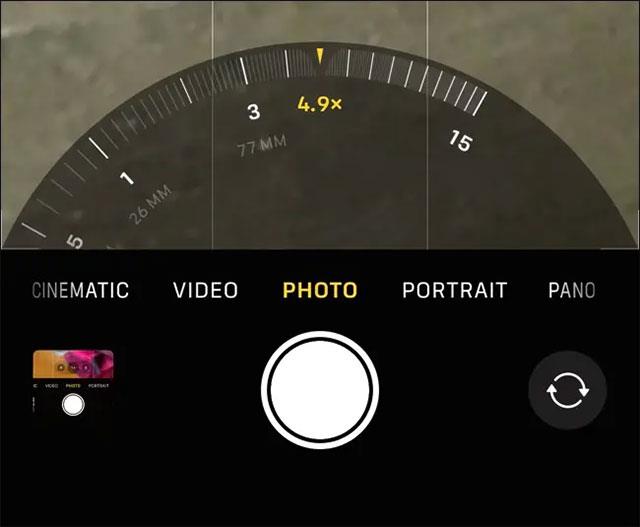
Á iPhone 13 Pro gerðum getur aðdráttarstigið náð 15x (eða 15 sinnum brennivídd venjulegrar breiðlinsu). Útbreiðslan er áhrifamikil en myndgæðin munu einnig minnka verulega. Á heildina litið er Digital Zoom áhugaverður eiginleiki og einnig nauðsynlegur við ákveðnar aðstæður. En þetta er slæmur kostur ef þú ert að reyna að taka mynd til prentunar eða annarrar formlegrar notkunar.
Ef þú vilt bakgrunnstónlist í myndböndin þín, eða nánar tiltekið, taka upp lagið sem spilar sem bakgrunnstónlist myndbandsins, þá er mjög auðveld lausn.
Það eru tvær fljótlegri og einfaldari leiðir til að setja upp niðurtalningu/tímamæli á Apple tækinu þínu.
Ef iPhone eða iPad er með bilaðan aflhnapp geturðu samt læst skjánum (eða jafnvel endurræst hann) með því að nota aðgengiseiginleika sem kallast AssistiveTouch. Hér er hvernig.
Lykilatriðið hér er að þegar þú opnar tilkynningamiðstöðina og fer síðan í myndavélarforritið þýðir það að þú ert að blekkja YouTube til að halda að appið sé enn opið
Ef þú finnur fyrir pirringi yfir því að fá of margar skilaboðatilkynningar frá tilteknum aðila (eða spjallhópi) í Messages appinu á iPhone þínum geturðu auðveldlega slökkt á þessum pirrandi tilkynningum.
Flest Android sjónvörp í dag eru með fjarstýringum með takmörkuðum fjölda hnappa, sem gerir það erfitt að stjórna sjónvarpinu.
Hefur þú einhvern tíma fundið fyrir pirringi yfir því að iPhone eða iPad kveikir stundum sjálfkrafa á skjánum þegar tilkynning berst?
Þetta er í fyrsta skipti sem Apple leyfir notendum að velja forrit frá þriðja aðila sem sjálfgefinn vafra á iOS.
Ef þú vilt finna gömul skilaboð á iPhone geturðu gert það á eftirfarandi tvo vegu.
Þegar mynd er tekin með myndavélinni að framan á iPhone snýr myndglugginn við myndinni þinni. Með iOS 14 hefur Apple loksins samþætt þessa einföldu stillingu í myndavélarforritið á tækjum sínum.
Þú getur algerlega notað Find My til að athuga rafhlöðuendingu á iPhone eða iPad sem þú ert ekki með.
Að taka skjámynd er eitt af grunnverkefnunum sem sennilega allir iPhone notendur hafa notað.
Í iOS 14 og nýrri útgáfur veitir Apple öryggisráðleggingar sem vara þig við ef lykilorðið sem þú notar stofnar reikningnum þínum í hættu.
Tímarnir þegar þú rífur hárið á þér þegar þú reynir að takast á við zip skjalasafn á iPhone eða iPad eru liðnir.
Í iOS 14 kynnti Apple afar gagnlegan nýjan eiginleika sem kallast Back Tap.
Hefur þú einhvern tíma upplifað það fyrirbæri að iPhone skjárinn þinn kviknar sjálfkrafa eða dökknar á „óvenjulegan“ hátt, sem veldur miklum óþægindum?
Með því að gefa AirPods einstakt heiti muntu auðveldlega finna og tengjast heyrnartólunum þegar þörf krefur.
Ef þú þarft ekki að nota þennan lyklaþyrping geturðu alveg slökkt á honum.
Innbyggt Photos appið á iOS og iPadOS inniheldur innbyggðan eiginleika sem gerir þér kleift að snúa myndum á sveigjanlegan hátt frá mismunandi sjónarhornum.
Viðmótið á iPhone er almennt frekar einfalt og leiðandi, en stundum birtast sumir hlutir án útskýringa, sem gerir notendum ruglaða.
Sound Check er lítill en mjög gagnlegur eiginleiki á iPhone símum.
Photos appið á iPhone er með minningareiginleika sem býr til söfn af myndum og myndböndum með tónlist eins og kvikmynd.
Apple Music hefur vaxið einstaklega stórt síðan það kom fyrst á markað árið 2015. Hingað til er það næststærsti straumspilunarvettvangur fyrir gjaldskylda tónlist á eftir Spotify. Auk tónlistarplatna er Apple Music einnig heimili fyrir þúsundir tónlistarmyndbanda, 24/7 útvarpsstöðvar og margar aðrar þjónustur.
Ef þú vilt bakgrunnstónlist í myndböndin þín, eða nánar tiltekið, taka upp lagið sem spilar sem bakgrunnstónlist myndbandsins, þá er mjög auðveld lausn.
Þó að iPhone sé með innbyggt veðurforrit, veitir það stundum ekki nægilega nákvæm gögn. Ef þú vilt bæta einhverju við þá eru fullt af valkostum í App Store.
Auk þess að deila myndum úr albúmum geta notendur bætt myndum við sameiginleg albúm á iPhone. Þú getur sjálfkrafa bætt myndum við sameiginleg albúm án þess að þurfa að vinna úr albúminu aftur.
Það eru tvær fljótlegri og einfaldari leiðir til að setja upp niðurtalningu/tímamæli á Apple tækinu þínu.
App Store inniheldur þúsundir frábærra forrita sem þú hefur ekki prófað ennþá. Almenn leitarorð eru kannski ekki gagnleg ef þú vilt uppgötva einstök öpp og það er ekkert gaman að fara í endalausa flettu með tilviljunarkenndum leitarorðum.
Blur Video er forrit sem gerir senur óskýrar, eða hvaða efni sem þú vilt hafa í símanum þínum, til að hjálpa okkur að fá myndina sem okkur líkar.
Þessi grein mun leiðbeina þér hvernig á að setja upp Google Chrome sem sjálfgefinn vafra á iOS 14.


























